0xc0000005错误是Windows系统中常见的应用程序启动故障,主要表现为程序闪退、无法加载或运行异常。这个错误通常与内存访问权限、系统文件损坏或软件冲突有关,需要及时处理以避免数据丢失和使用不便。

一、运行系统文件检查器
系统文件损坏是导致0xc0000005错误的常见原因之一。Windows自带的SFC工具可以扫描并修复受损的系统文件,恢复系统稳定性。
1. 在开始菜单搜索框中输入"cmd";
2. 右键点击命令提示符选择"以管理员身份运行";
3. 在命令窗口中输入"sfc /scannow"并按回车;
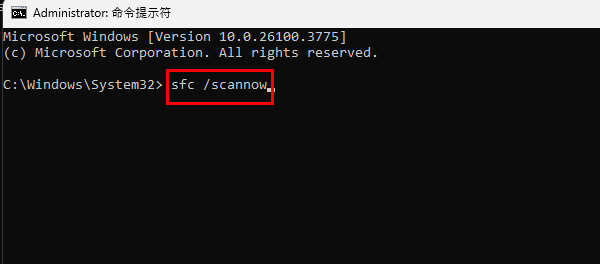
4. 等待扫描完成,系统会自动修复发现的问题;
5. 完成后重启电脑检查问题是否解决。
二、检查内存访问权限设置
某些程序需要特定的内存访问权限才能正常运行。通过调整数据执行保护设置,可以解决因权限不足导致的启动问题。
1. 右键点击"此电脑"选择"属性";
2. 点击左侧的"高级系统设置";
3. 在性能区域点击"设置"按钮;
4. 切换到"数据执行保护"选项卡;
5. 选择"仅为基本Windows程序和服务启用DEP";
6. 点击确定并重启电脑。

三、更新或重新安装驱动程序
过时或损坏的驱动程序是引发0xc0000005错误的另一个重要原因。特别是显卡驱动和声卡驱动,与多媒体应用程序的兼容性密切相关。
1. 下载并安装“百贝驱动大师”;
 好评率97%
好评率97%
 下载次数:3258235
下载次数:3258235
2. 运行软件进行全面的硬件检测;
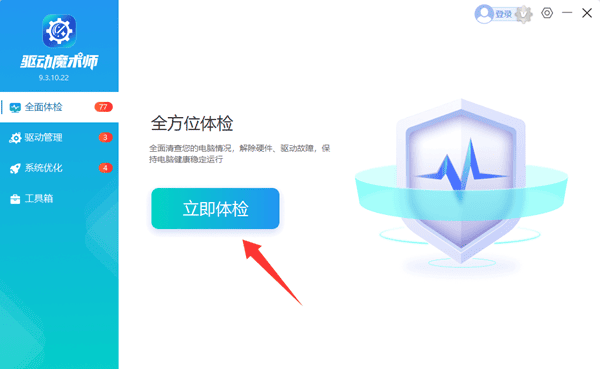
3. 查看检测结果中是否有驱动需要更新;
4. 点击一键更新所有过时的驱动程序;
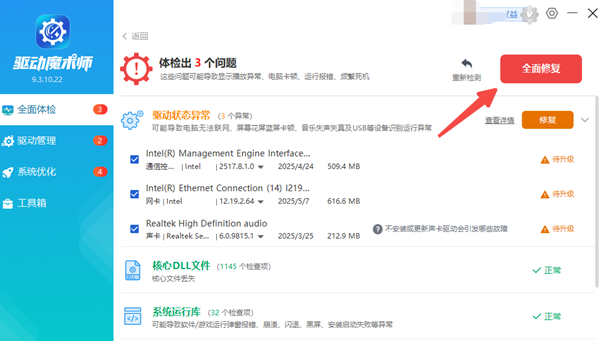
5. 重启电脑让新的驱动程序生效。
四、清理系统垃圾和注册表
系统长时间使用会产生大量垃圾文件和无效注册表项,这些都可能干扰应用程序的正常运行,导致0xc0000005错误。
1. 使用系统自带的磁盘清理工具;
2. 选择需要清理的磁盘分区;
3. 勾选所有可清理的项目类型;
4. 点击确定开始清理过程;
5. 定期执行此操作保持系统清洁。
五、检查系统兼容性设置
某些较旧的应用程序可能与新版Windows系统存在兼容性问题,通过调整兼容性设置可以解决这类启动故障。
1. 右键点击无法启动的程序图标;
2. 选择"属性"选项;
3. 切换到"兼容性"选项卡;
4. 勾选"以兼容模式运行这个程序";
5. 选择合适的Windows版本;
6. 点击确定保存设置。

通过以上方法,大多数0xc0000005错误都能得到有效解决。如果问题依然存在,建议使用百贝驱动大师进行全面系统检测,它不仅能更新驱动程序,还能诊断系统问题,提供专业的修复方案,确保您的电脑始终保持最佳运行状态。







